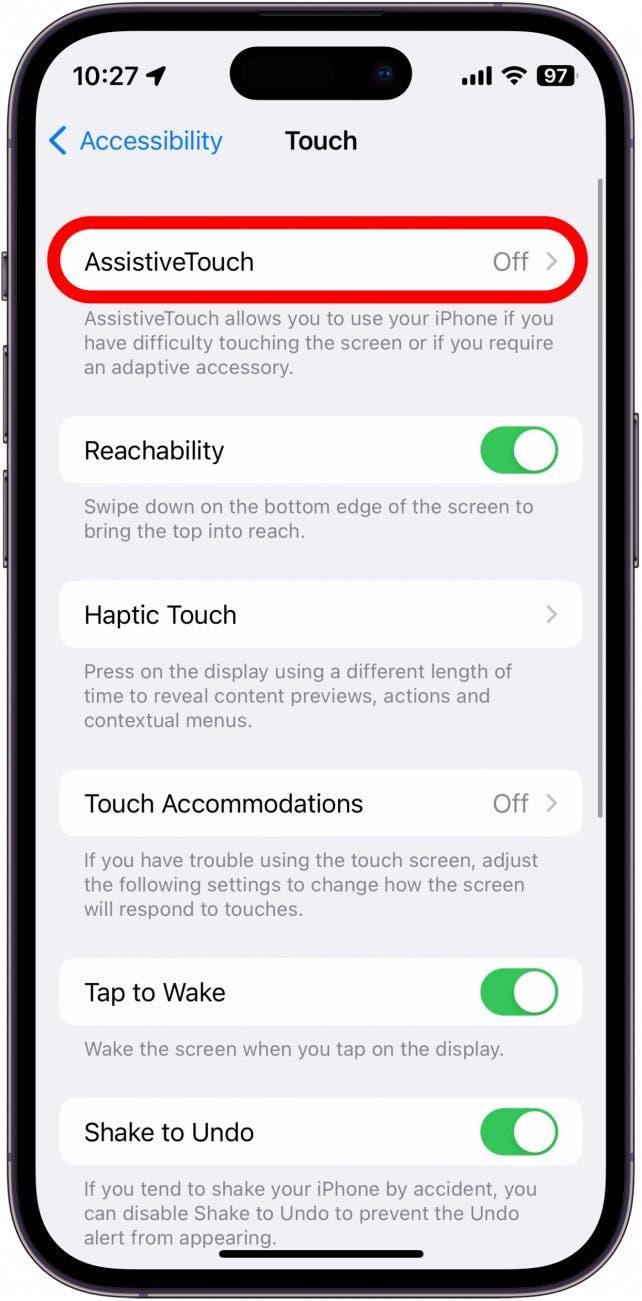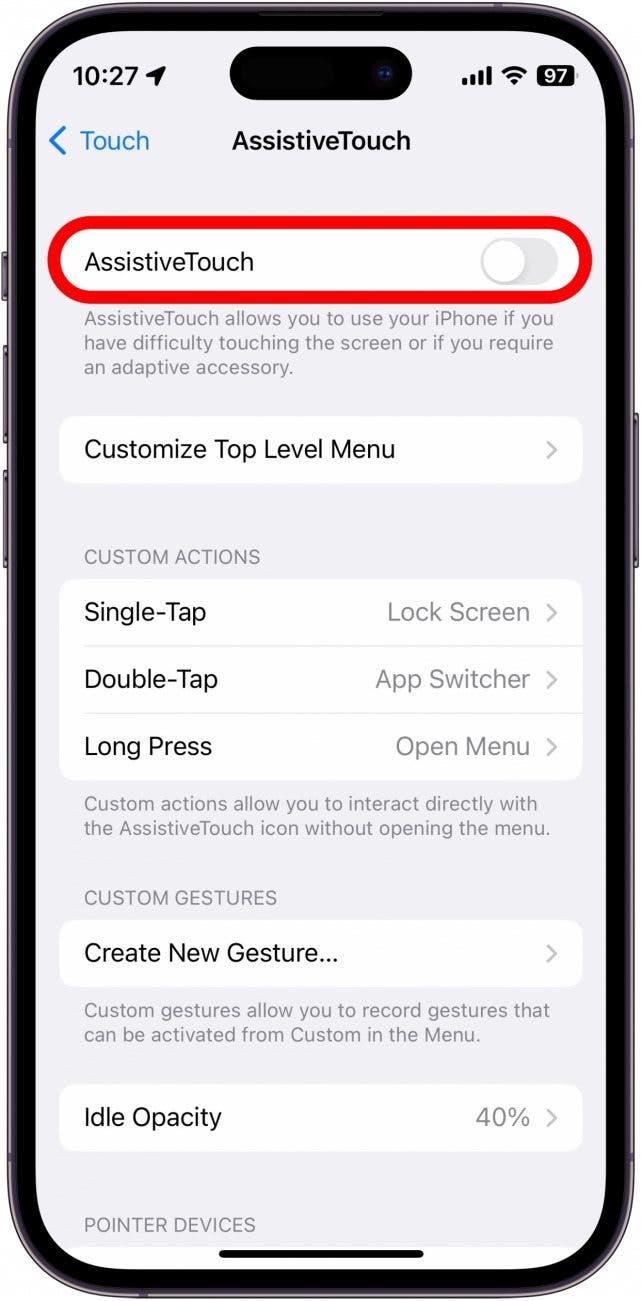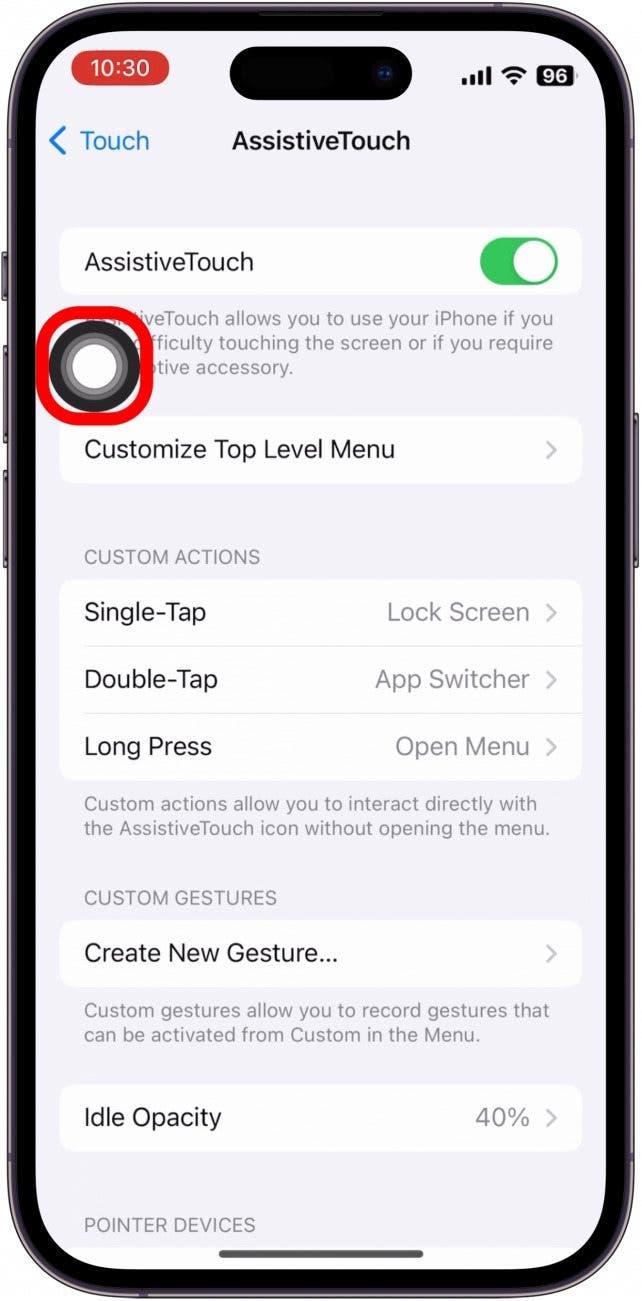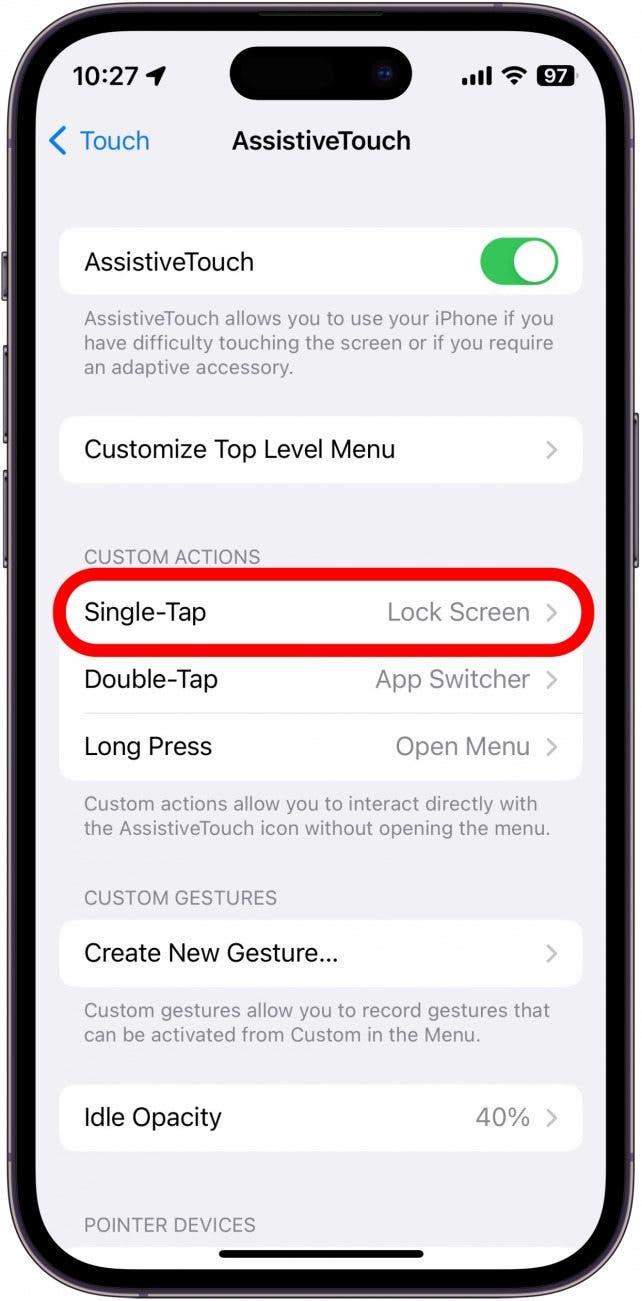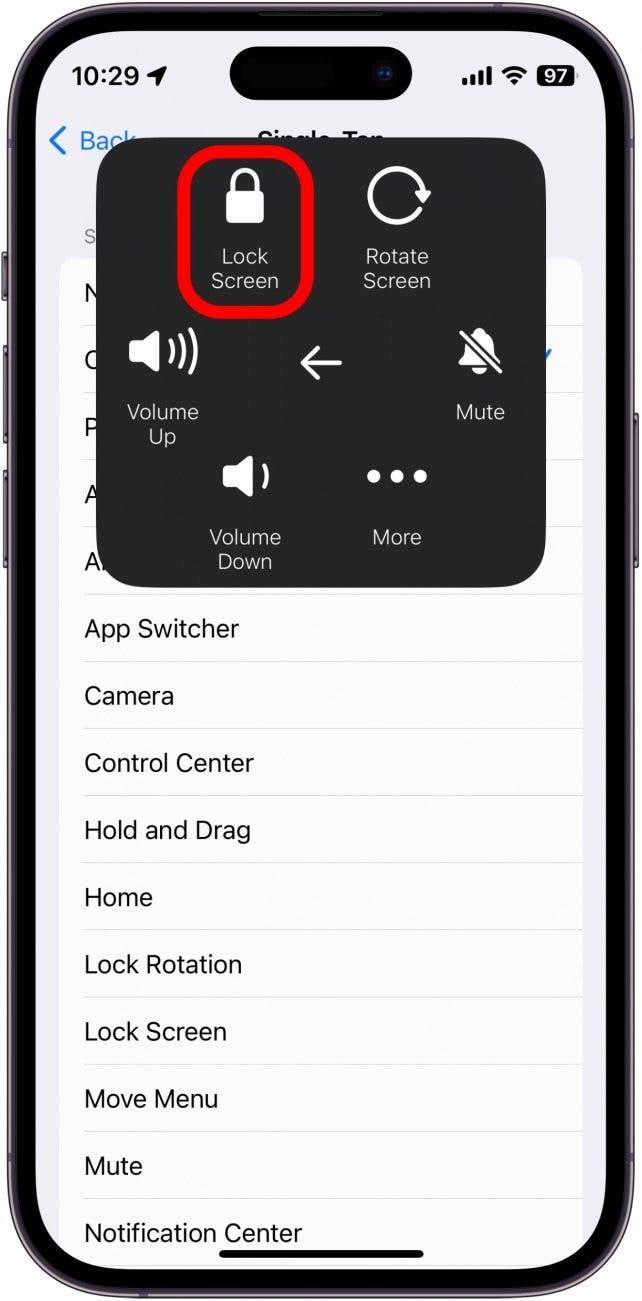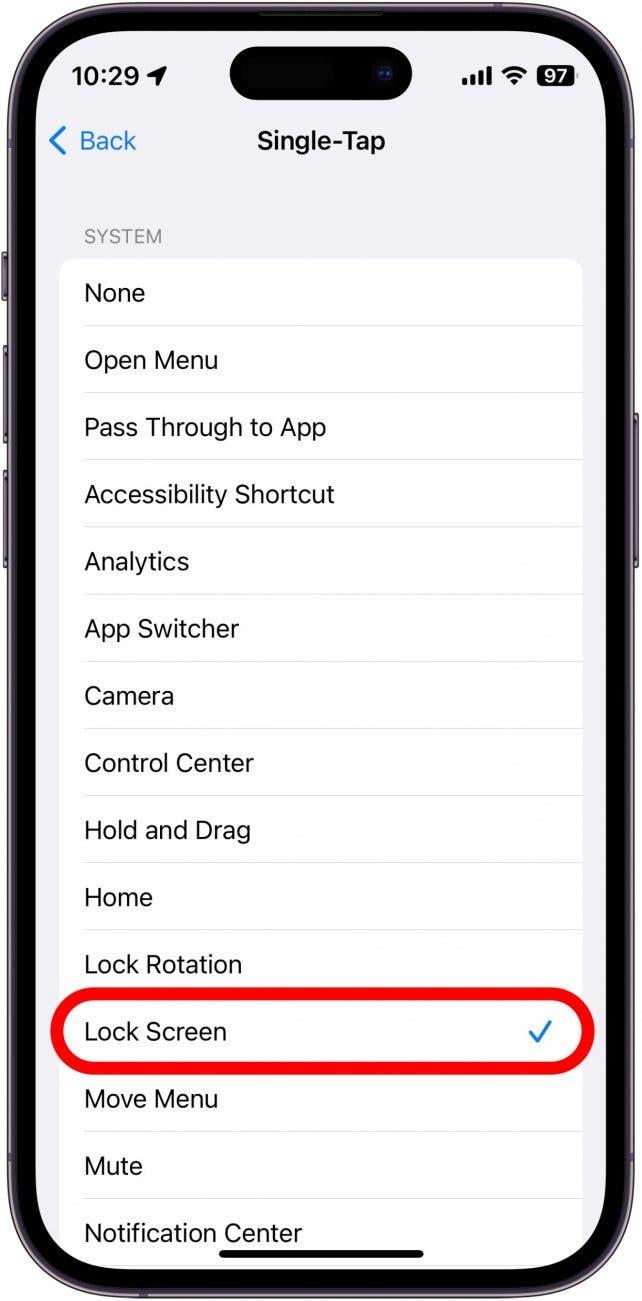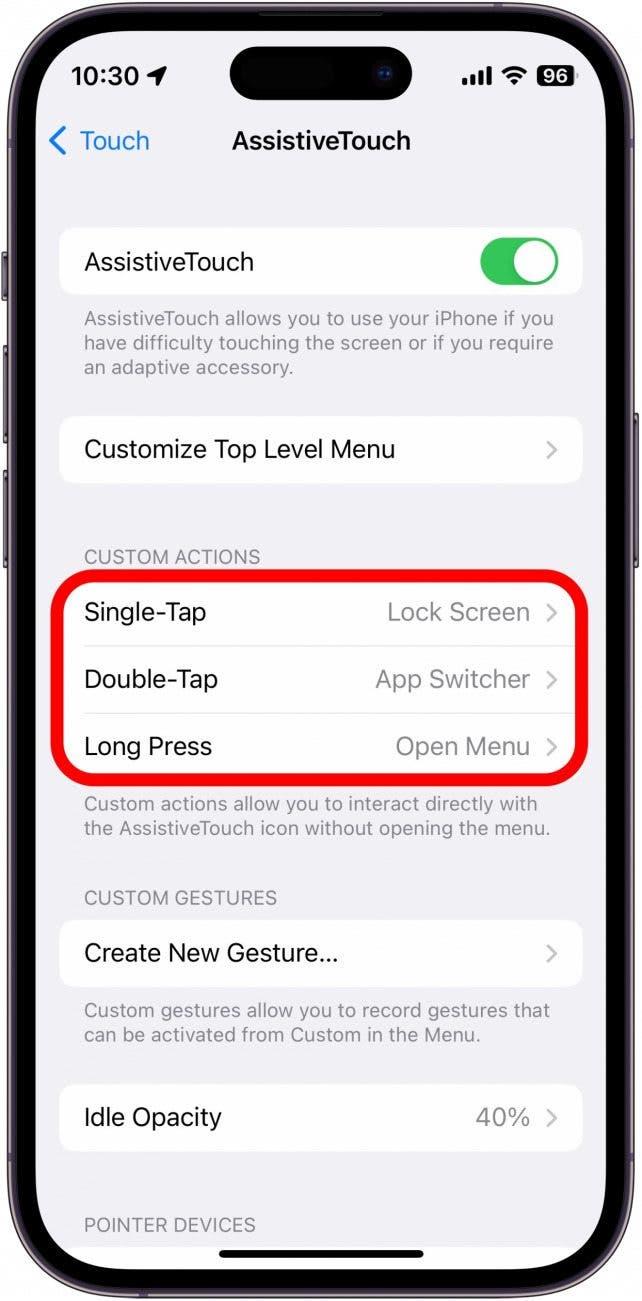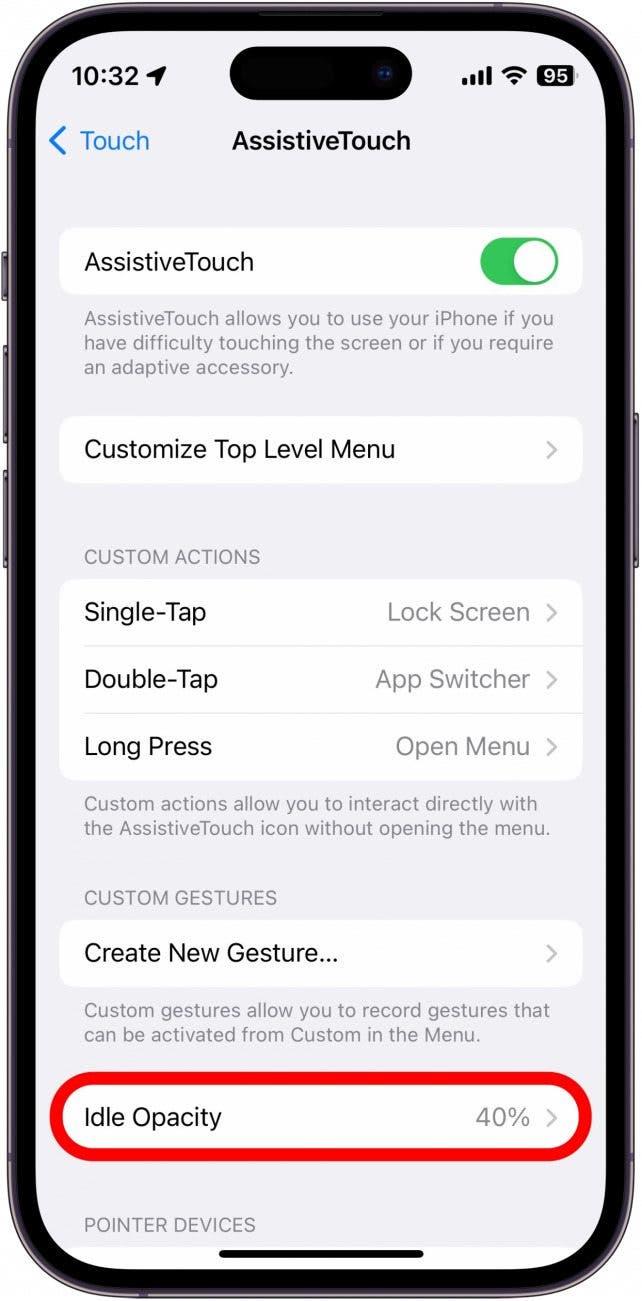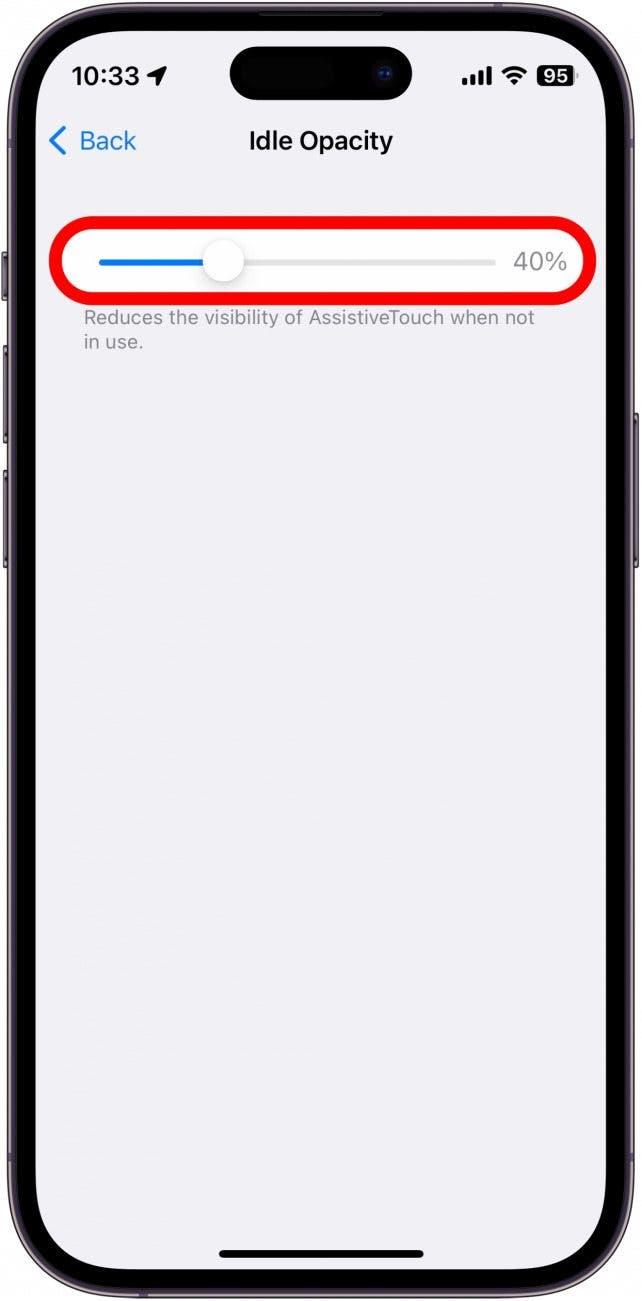Máte problémy s tlačidlom napájania na iPhone? Našťastie existuje jednoduchý spôsob, ako vypnúť telefón bez tlačidla napájania. Pomocou nastavenia prístupnosti Assistive Touch môžete vykonávať rôzne akcie len niekoľkými ťuknutiami. Pozrime sa, ako túto funkciu zapnúť.
Ako povoliť funkciu Assistive Touch
Ak bočné tlačidlo alebo tlačidlo Domov na iPhone nefunguje správne, môžete povoliť funkciu Assistive Touch. Toto nastavenie prístupnosti vám umožní vykonávať rôzne akcie, ako napríklad uzamknutie iPhonu, jeho reštartovanie, zvýšenie alebo zníženie hlasitosti, otvorenie prepínača aplikácií a mnoho ďalších. Ďalšie tipy a triky týkajúce sa prístupnosti iPhonu nájdete na prihláste sa na odber nášho bezplatného bulletinu Tip dňa. Teraz povoľte funkciu Assistive Touch na iPhone. Zabezpečíte si tak spôsob, ako prebudiť telefón a uspať ho, keď nefunguje tlačidlo napájania:
- Otvorte Nastavenia a ťuknite na položku Prístupnosť.

- V časti Fyzické a motorické funkcie klepnite na Dotyk.

- Klepnite na položku Asistenčný dotyk.

- Zapnite funkciu Asistovaný dotyk. Po zapnutí bude zelená a vpravo.

- Na obrazovke sa zobrazí sivý kruh. Môžete sa dotknúť kruhu, ikony Assistive Touch, a ťahať ho, aby ste zmenili jeho polohu na obrazovke.

- V časti Vlastné akcie ťuknutím na položku Single-Tap (Jednorazové ťuknutie) nakonfigurujte, čo urobí jednorazové ťuknutie na ikonu Assistive Touch.

- Akcii Otvoriť ponuku môžete priradiť otvorenie ponuky s rôznymi ďalšími akciami.

- V tejto ponuke ťuknite na položku Zariadenie.

- Ťuknutím na položku Zamknúť obrazovku uzamknete obrazovku.

- Ak chcete, aby ikona Assistive Touch slúžila len ako tlačidlo uzamknutia, môžete ikone Assistive Touch priradiť akciu Zamknúť obrazovku.

- Túto alebo akúkoľvek inú akciu môžete priradiť Jednému klepnutiu, Dvojitému klepnutiu alebo Dlhému stlačeniu.

- Ďalej ťuknite na položku Nečinnosť Nepriehľadnosť.

- Pomocou tohto posuvníka môžete nastaviť, ako bude ikona Assistive Touch priesvitná, keď sa nepoužíva.

Teraz, keď bočné tlačidlo nefunguje, môžete použiť akciu Asistívny dotyk na uzamknutie obrazovky.
Ako vypnúť funkciu Assistive Touch
Po vyriešení problémov s bočným tlačidlom, alebo ak vás už jednoducho nebaví mať na obrazovke ikonu Assistive Touch, môžete ju jednoducho vypnúť v tej istej ponuke, v ktorej ste ju zapli:
- Otvorte Nastavenia a ťuknite na položku Prístupnosť.

- V časti Fyzické a motorické funkcie ťuknite na položku Dotyk.

- Ťuknite na položku Asistenčný dotyk.

- Klepnutím na prepínač vedľa položky Assistive Touch ju vypnite.

Ikona Assistive Touch zmizne a nastavenie prístupnosti sa vypne. Ďalej zistite, ako používať Apple Pay s funkciou Assistive Touch.